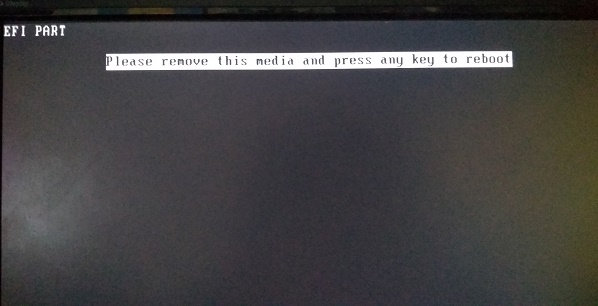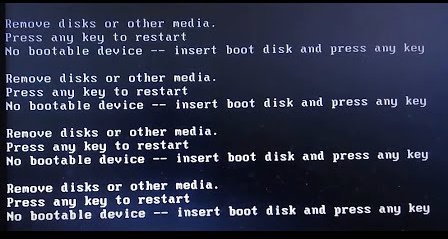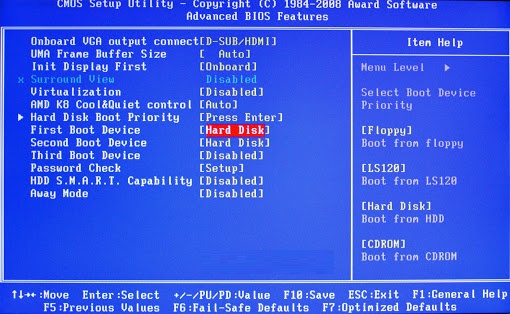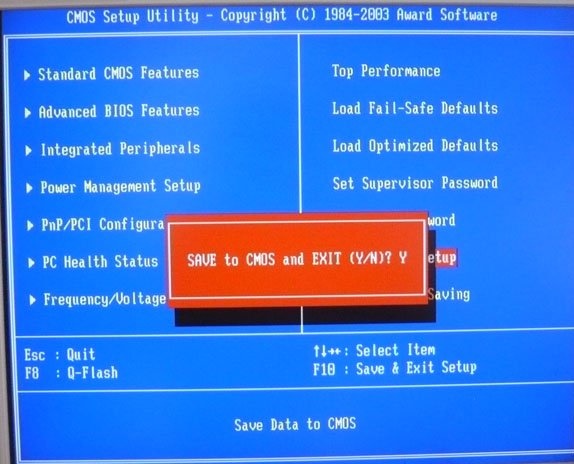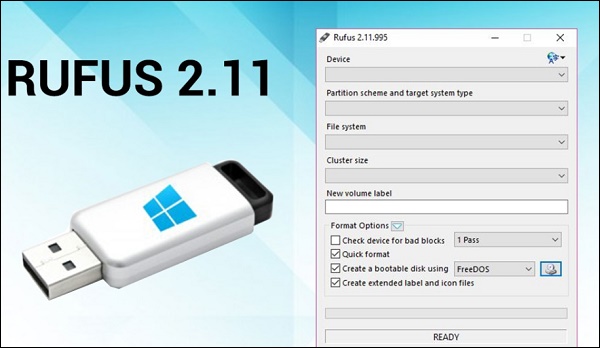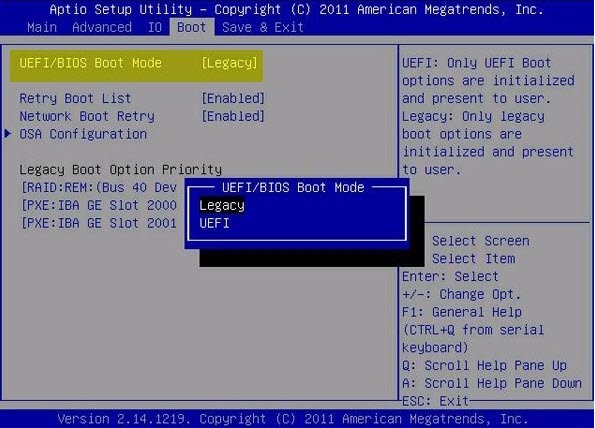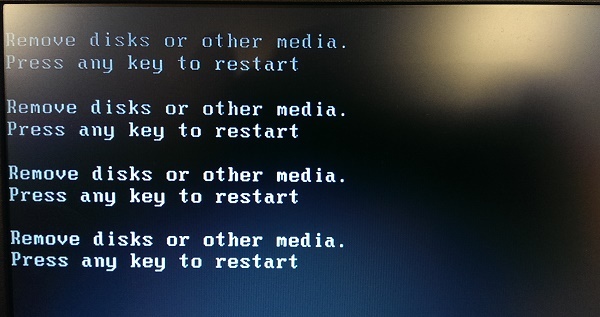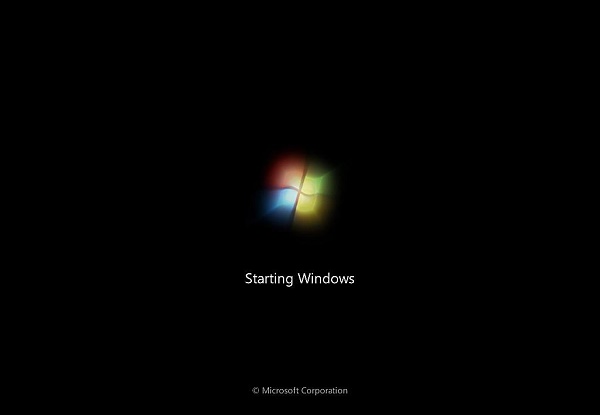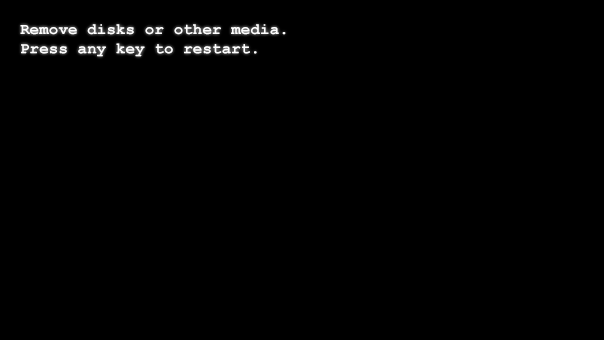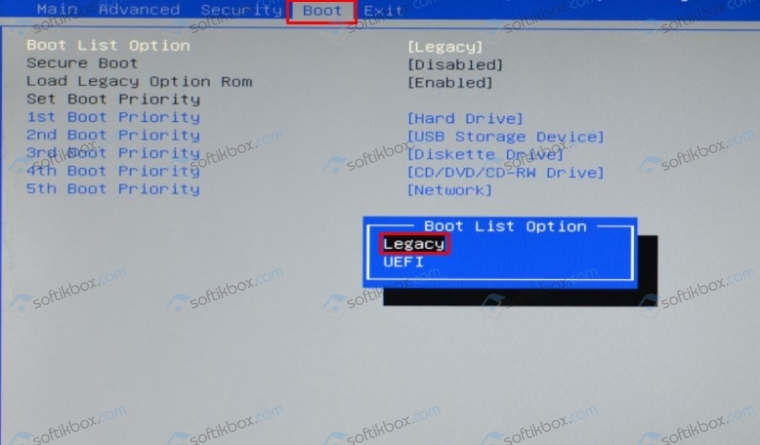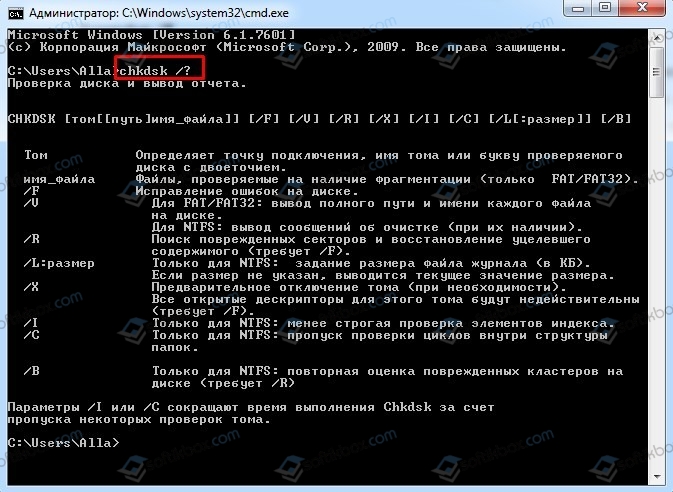При установке на пользовательской ПК новой версии операционной системы (или после завершения инсталляции таковой) пользователь может столкнуться с неприятным для себя сообщением «Please remove this media and press any key to reboot» и не понимать, что же делать. При нажатии на какую-либо из клавиш клавиатуры упомянутое сообщение обычно дублируется без каких-либо изменений. Ниже разберём суть возникшей проблемы, а также опишем способы, позволяющие её исправить.
Содержание
- Суть ошибки «remove this media» при установке
- Извлечение устройства из ПК при возникновении проблемы
- Что делать, чтобы ускорить загрузку устройств в БИОС
- Правильное создание загрузочной флешки при ошибке «Please remove this media»
- Корректный режим загрузки при установке с носителя
- Заключение
В переводе текст данного уведомления выглядит как «Пожалуйста, изымите медиа, и нажмите на любую клавишу для перезагрузки».
Обычно ошибка уведомление возникает в следующих ситуациях:
| Причины ошибки: | Пояснение: |
|---|---|
| Пользователь установил операционную систему с внешнего флеш-накопителя, затем перезагрузил ПК, но забыл изъять флешку из разъёма ПК. | В этом случае система будет обращаться для загрузки к флешке, а не к установленной на жёстком диске или SDD операционной системе. |
| Инсталляционный флеш-накопитель создан пользователем некорректно. | В частности, инсталляционные файлы были механически скопированы на флешку, использовался некорректный софт и другое. |
| В БИОСе первым для загрузки установлены иные медиа, нежели жёсткий диск. | Вместо HDD первой для загрузки установлена флешка, CD (DVD) и другие медиа. |
| В БИОСе неверно выбрат вариант загрузки. | В частности, «UEFI» — «Legacy». |
| Данные на диске повреждены. | Либо на флеш-носителе. |
При нажатии на Энтер описанное уведомление обычно копируется.
Давайте рассмотрим, что же делать при появлении данной проблемы во время установки на вашем PC.
Это может быть полезным: Ошибка System_thread_exception_not_handled на Windows 10, что делать?
Извлечение устройства из ПК при возникновении проблемы
Как следует из текста рассматриваемого нами сообщения («Please remove this media») самым первым действием должно стать изъятие медиа (обычно это флешка или cd/dvd диск) из ПК. Изымите медиа, после чего нажмите клавишу Энтер. После этого загрузка системы должна стартовать в стандартном режиме.
В некоторых случаях рекомендуется изъять медиа из ПК, после чего нажать на комбинацию клавиш Ctrl+Alt+Del для перезагрузки системы. После перезагрузки компьютер запустится в стандартном режиме.
Что делать, чтобы ускорить загрузку устройств в БИОС
Другим способом исправить возникшую дисфункцию с уведомлением «Please remove this media and press any key to reboot» будет установка очерёдности загрузки медиаустройств в БИОСе вашего ПК.
Что делать для этого:
- При запуске системы быстро клацайте на клавишу F2 (Del) для перехода в БИОС;
- В БИОСе найдите раздел, отвечающий за загрузку (обычно это «Boot» или аналог);
- В опции очерёдности загрузки устройств установите первым устройств HDD (жёсткий диск), на котором установлена операционная система вашего PC;
- Сохраните произведённые вами изменения (обычно для этого используется клавиша F10);
- Выйдите из БИОСа. Запуск системы произойдёт в обычном режиме.
Правильное создание загрузочной флешки при ошибке «Please remove this media»
В ряде случаев причиной сообщения «Please remove this media» при установке является некорректно созданный пользователем загрузочный флеш-накопитель. Что делать в данном случае? Рекомендуем пользоваться проверенными инструментами уровня «Rufus», «Win32 Disk», «UltraISO», «Media Creation Tool», и соблюсти корректную процедуру создания инсталляционного флеш-накопителя.
Корректный режим загрузки при установке с носителя
При создании загрузочного флеш-накопителя пользователь может выбирать стиль разбивки разделов MBR или GPT, что прямо влияет на выбор файловой системы – FAT32 или NTFS. В процессе использования такой флешки для установки системы в БИОСе пользователем может быть выбран не корректный вариант загрузки – UEFI (обычно работает с GPT) или «Legacy» (обычно работает с MBR).
В зависимости от того, какая форма разбивки разделов выбрана на вашей флешке, установите и соответствующий вариант загрузки в вашем БИОСе («UEFI» или «Legacy»). В ином случае вы столкнётесь с ошибкой «Please remove this media» на вашем ПК.
Читайте также: An operating system wasn’t found. Try disconnecting any drives — как пофиксить.
Заключение
Выше мы подробно рассмотрели, почему появляется уведомление «Please remove this media and press any key to reboot» при установке системы, и что делать для его исправления. В большинстве случаев для устранения дисфункции понадобится просто изъять медиа (обычно это стандартный флеш-накопитель) с вашего ПК. После этого перезагрузите систему, и рассмотренное нами уведомление перестанет вам досаждать.
Опубликовано 25 апреля 2020 Обновлено 12 октября 2020
Пытаясь установить новую операционную систему на наш ПК, мы можем столкнуться с появившемся на экране уведомлением «Remove disks or other media press any key to restart», и не понимаем, что предпринять в такой ситуации. Нажатие на кнопки клавиатуры не даёт какого-либо ощутимого результата, и всё, что видит пользователь – это появление на экране рассматриваемой надписи вновь и вновь. Ниже мы подробно разберём, что это за уведомление, и как восстановить нормальную загрузку операционной системы на вашем ПК.
Содержание
- Причины ошибки «Remove disks or other media press any key to restart»
- Отключение флеш-накопителя, чтобы исправить проблему
- Что делать для установки правильности загрузки в БИОС
- Создание загрузочной флешки заново при ошибке «Remove disks or other media…»
- Видео-инструкция
В переводе рассматриваемое нами уведомления звучит как «Изымите диск или другой медиа, а затем нажмите любую клавишу для перезагрузки».
Обычно данное уведомление возникает в ситуации, когда система пробует обратиться к загрузочному медиа (диску или флешке), но по различным причинам не находит его, или не находит на таком медиа необходимые данные для загрузки.
Причины для этого следующие:
Давайте рассмотрим, что делать, чтобы исправить проблему «Remove disks or other media press any key to restart».
Это может быть полезным: Ошибка Cannot open file “fsgame.ltx”. Check your working folder.
Отключение флеш-накопителя, чтобы исправить проблему
Наиболее распространённым фактором, вызывающим появлением сообщения «Remove disks or other media», является наличие подключенного к ПК USB-накопителя. Обычно пользователь устанавливает с флешки ОС Виндовс, после чего система производит перезагрузку.
Поскольку при этом в БИОСе часто первым выставлен флеш-накопитель, то вместо нужных данных на жёстком диске в систему будут подгружены данные с подключенного к ПК флеш-накопителя. Это вызовет несоответствие запрашиваемых и получаемых данных, что приведёт к появлению сообщения «Remove disks or other media».
Исправить ошибку поможет изъятие флешки из USB-разъёма вашего ПК, а затем и нажатие на какую-либо клавишу для перезагрузки компьютера.
Если компьютер сам не перезагружается, нажмите на сочетание клавиш Ctrl+Alt+Del для его перезагрузки. После перезагрузки будет выполнена загрузка уже с жёсткого диска, и работа ПК будет нормализована.
Что делать для установки правильности загрузки в БИОС
Другим способом решить проблему «Remove disks or other media press any key to restart» является установка правильной последовательности загрузки устройств на вашем ПК. Обычно для корректной загрузки компьютера необходимо установить жёсткий диск (или SSD) первым для загрузки.
Для этого выполните следующее:
- Нажмите на Ctrl+Alt+Del для перезагрузки вашего ПК;
- Когда компьютер начнёт загружаться, быстро жмите на F2 или Del для входа в БИОС;
- Найдите в БИОСе соответствующий раздел для загрузки (например, Advanced BIOS Features);
- В перечне устройств установите первым ваш HDD;
- Нажмите на F10 для сохранения изменений в БИОСе и выхода с него.
После этого компьютер перезапустится и начнёт загружаться без каких-либо проблем.
Создание загрузочной флешки заново при ошибке «Remove disks or other media…»
В некоторых случаях данные на загрузочной флешке бывают повреждены вследствие различных причин. Рекомендуем переформатировать ваш флеш-накопитель, а затем записать инсталляционную версию ОС Виндовс на вашу флешку с нуля. В этом вам помогут такие популярные инструменты как Rufus.ie, Media Creation Tool, UltraISO, WinSetupFromUSB.com/downloads и другие.
Правильная работа с флешкой позволит сделать её инсталляционный вариант, а затем и выполнить с неё корректную установку ОС Виндовс.
Читайте также: код ошибки 0x80072F76 — 0x20017 в Виндовс 10 Media Creation Tool.
Видео-инструкция
В представленном ниже видео рассмотрено, как избавиться от сообщения «Remove disks or other media press any key to restart» с помощью изменения порядка загрузки в БИОС, и что делать для этого.
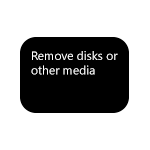
В этой инструкции подробно о том, что означает сообщение «Remove disks or other media» при загрузке и как исправить эту ошибку для различных ситуаций: загрузки установленной системы с жесткого диска или SSD или же при загрузке с загрузочной флешки.
Что означает сообщение Remove disks or other media при загрузке
Рассматриваемое сообщение переводится как «Удалите (отключите) диски или другие накопители», а затем — Press any key to restart (нажмите любую клавишу для перезагрузки).
Смысл же оповещения заключается в том, что при текущих настройках загрузки в BIOS/UEFI и при текущих подключенных накопителях (HDD и SSD, флешки и карты памяти, компакт-диски), компьютер не нашел подходящих устройств, с которых можно загрузить систему. Ошибка по своей сути не отличается от аналогичных ошибок An Operating System Wasn’t Found или Reboot and Select Proper Boot Device.
Первое что следует попробовать в таком случае — именно о том, что сообщают на черном экране — Remove disks or other media, то есть отключить любые запоминающие устройства, подключенные в настоящий момент времени, после чего нажать любую клавишу. В случае, если никаких других действий с компьютером не производилось (не сбрасывался БИОС, не подключались новые внутренние накопители), а системный диск подключен и исправен — это вполне может решить проблему. Если же это не помогло, переходим к следующим вариантам.
Как исправить ошибку Remove disks or other media Press any key to restart
Если ошибка «Remove disks or other media» появляется при простой загрузке компьютера с системного жесткого диска с установленной операционной системой, то есть мы не пробуем загрузиться с флешки или другого накопителя, рекомендую сначала попробовать такой вариант:
- При включении компьютера вызываем Boot Menu (обычно вызывается клавишами от F8 до F12 в зависимости от модели материнской платы ПК, нужную клавишу как правило указывают на первом экране при включении, подробнее: Как зайти в Boot Menu).
- Если в появившемся списке есть Windows Boot Manager, выберите его. Если такой пункт отсутствует, но в наличии ваш системный HDD или SSD — выберите его.
- Если загрузка проходит успешно, перезагрузите компьютер, зайдите в БИОС/UEFI, обычно это выполняется клавишей Delete на ПК, также может быть полезным материал Как зайти в БИОС (UEFI) в Windows 10. После этого в настройках загрузки (Boot) установите нужный пункт (как в шаге 2) в качестве первого устройства загрузки, действовать можно по аналогии с описанием в инструкции Как поставить загрузку с флешки в БИОС/UEFI.
В случае, если проблема появляется при загрузке с флешки, рекомендую ознакомиться с материалом БИОС (UEFI) не видит загрузочную флешку — в нем указаны причины, по которым загрузочная флешка может не восприниматься в качестве загрузочной в системе.
Бывают и более сложные ситуации, вызывающие ту же ошибку:
- Нужный диск для загрузки не отображается в Boot Menu и не виден в BIOS (UEFI) — в этом случае можно предположить либо плохое подключение диска (кабели неплотно подключены, подключены не все кабели), либо неисправность диска, с которого нужно выполнить загрузку.
- Ошибка появляется после отключения одного (не системного) из двух и более дисков от компьютера — обычно это говорит о том, что загрузчик системы находился не на том же диске, где находится сама система, а на отключенном. Случай достаточно распространенный. Это можно исправить, вручную создав раздел с загрузчиком и восстановив его (Как восстановить загрузчик Windows 10), но я бы для такого случая рекомендовал прибегнуть к переустановке системы, особенно для начинающего пользователя.
- Ошибка Remove disks or other media появилась после переноса Windows на другой диск или SSD — возможно, не были перенесены нужные разделы с загрузчиком системы, варианты решения те же, что и в предыдущем случае.
- Диск виден, никаких переносов системы не выполнялось, ошибка в наличии — причиной может быть поврежденный загрузчик, измененные параметры БИОС (например, включили Secure Boot в то время, как на ПК установлена Windows 7, тогда следует отключить Secure Boot, включили режим загрузки Legacy, когда система установлена в режиме UEFI или наоборот), поврежденная файловая система на диске (можно попробовать выполнить проверку диска на ошибки, загрузившись с загрузочной флешки Windows, нажав клавиши Shift+F10 для открытия командной строки в программе установки, а затем используя chkdsk для проверки, как описано в инструкции Проверка жесткого диска на ошибки в Windows).
Еще один распространенный сценарий появления ошибки Remove disks or other media — установка Windows 10, 8.1 или Windows 7 с флешки, последующее извлечение флешки, но в БИОС не устанавливается загрузка с нужного жесткого диска или Windows Boot Manager (при наличии пункта) — в этом случае следует сделать это.
При этом, когда на компьютере более одного физического жесткого диска или SSD возможна ситуация, что система оказалась на одном диске (который вы выбрали в программе установки), а загрузчик — на другом (который с точки зрения системы идет первым по счету), тогда для успешной загрузки может потребоваться указать в качестве первого устройства загрузки не диск с системой, а диск с загрузчиком. Если вы не уверены, в том, как дела обстоят у вас, а на ПК несколько дисков, попробуйте выполнить загрузку с каждого из них, даже не системных.
Listen to this article
When installing a new version of the operating system (or after the installation is complete) on a user PC, the user may encounter the unpleasant message “Please remove this media and press any key to reboot” and not understand what to do. When pressing any of the keys on the keyboard, the message is usually duplicated without any changes. Below we will analyze the essence of the problem and describe the ways to fix it.
Perhaps remove this media and press any key to reboot” error at installation
.
Translation of this notice looks like “Please remove media and press any key to reboot and”.
Usually the error notification occurs in the following situations:
.
| Error causes: | Explanation: |
|---|---|
| The user installed the operating system from the external flash drive, then rebooted the PC, but forgot to remove the flash drive from the PC slot. | In this case, the system will access the flash drive for booting rather than the operating system installed on the hard drive or SDD. |
| Installation flash drive created by user incorrectly. | In particular, the installation files were copied mechanically to a flash drive, the software was used incorrectly, etc. |
| In the BIOS, the first media to boot is media other than the hard disk. | There is a flash drive, CD (DVD) and other media installed first for download. |
| Wrong download option in the BIOS. | In particular, “UEFI” is “Legacy”. |
| Data on disk is corrupted. | Either on a flash drive. |
Clicking on the Enter will usually copy the “Please remove this media and press any key to reboot” notice.
.
Let’s take a look at what to do if this problem occurs during installation on your PC.
Eject the device from your PC if the problem occurs
.
As follows from the text of the message we are considering (“Please remove this media”), the very first action should be to remove the media (usually a flash drive or cd/dvd drive) from your PC. Remove the media, then press the Enter key. After that, the system boot should start in the standard mode.
In some cases, it is recommended that you remove the media from your PC and then press the Ctrl+Alt+Del key combination to reboot the system. After rebooting, the computer will start in the standard mode.
.
What to do to speed up device booting in BIOS
.
Another way to fix the resulting dysfunction with the “Please remove this media and press any key to reboot” notice is to set the boot sequence for media devices in your PC BIOS.
What to do in order to do this:
-
- Fast press the F2 key (Del) to go to BIOS when the system starts;
.
-
- Find the section responsible for the download in the BIOS (usually it is “Boot” or analog);
.
- In the boot sequence option, install the first HDD (Hard Disk) on which your PC operating system is installed;
Set the hard disk first to boot .
- Save the changes you have made (usually, the F10 key is used for this);
Save your changes to the BIOS .
- Get out of the BIOS. The system will start up as normal. And the “Please remove this media and press any key to reboot” error will disappear.
The correct creation of a bootable flash drive when the error “Please remove this media”
occurs.
In some cases, the reason for the “Please remove this media” message during installation is an incorrectly created user-supplied boot flash drive. What should I do in this case? We recommend using the proven tools of the “Rufus”, “Win32 Disk”, “UltraISO”, “Media Creation Tool” level and follow the correct procedure of creating an installation flash drive.
.
Correct boot mode when installing from media
When creating a bootable flash drive, the user can choose the MBR or GPT partition partition style, which directly affects the choice of file system – FAT32 or NTFS. When using such a flash drive to install the system in the BIOS, the user may choose a wrong boot option – UEFI (usually works with GPT) or “Legacy” (usually works with MBR).
Depending on which partitioning form is selected on your flash drive, set the appropriate boot option in your BIOS (“UEFI” or “Legacy”). Otherwise, you will encounter a “Please remove this media” error on your PC.
.
Above, we have examined in detail why the “Please remove this media and press any key to reboot” notice appears during system installation and what to do to fix it. In most cases you will simply need to remove the media (usually it is a standard flash drive) from your PC to fix the dysfunction. After that, reboot the system and the notice we reviewed will no longer bother you.
WARNING! All links in the articles may lead to malicious sites or contain viruses. Follow them at your own risk. Those who purposely visit the article know what they are doing. Do not click on everything thoughtlessly.
Did you like it? Share with friends
1,618 Views
All information posted has been taken from public sources and is provided for information purposes only and does not constitute an invitation to action. It was created only for educational and entertainment purposes. All information is intended to protect readers from illegal actions. The visitor undertakes all possible losses caused. The author does all actions only on his own equipment and in his own network. Do not repeat anything read in real life. | Also, if you are the rightholder of the material posted on the pages of the portal, please write to us through contact form complaint about the removal of a particular page, as well as read instruction for rightholders of materials. Thank you for understanding.
If you liked the materials of the site, you can support a financial project, recalculate expenses from a bank card, mobile phone meter.
08.01.2021
Просмотров: 11947
При загрузке ПК, при подключении флешки, при попытке установки Windows с флешки может появиться ошибка Remove disks or other media. Press any key to restart, которая переводится как «Удалите все диски и другие накопители, а затем нажмите любую кнопку для перезагрузки». Указывает такая неполадка на то, что ПК не нашел устройство, с которого можно загрузить систему. Виной тому либо неправильное подключение HDD, SSD, флеш или неверные настройки загрузки устройств в BIOS или UEFI.
Читайте также: Ошибка The disk is write protected и способы её устранения
Методы исправления ошибки Remove disks or other media press any key to restart
Самый первый совет, который можно найти на форуме Майкрософт касательно ошибки Remove disks or other media. Press any key to restart, это отсоединение от ПК всех накопительных устройств. Далее нужно проверить накопитель на ошибки и, если диск исправен, а в БИОСе выставлены верные приоритеты загрузки, то исправить неполадку можно следующими способами:
- При загрузке ПК нужно нажать кнопку F2 или Del, чтобы попасть в BIOS (комбинация для входа в BIOS может быть другой, в зависимости от модели материнской платы).
- Далее находим раздел Boot Device Priority и устанавливаем на первое место диск с Windows. Если так уже он указан, то меняем его на флешку или CD-ROM, перезагружаем ПК, вновь входим в BIOS и вновь ставим жесткий диск. Бывает так, что по непонятным причинам BIOS неверно считывает порядок загрузки носителей и такая замена может решить проблему.
- Если нужный диск не отображается в Boot Menu, то нужно открыть системный блок и переподключить носитель. Если же ошибка Remove disks or other media. Press any key to restart появляется после отключения какого-то носителя, то это свидетельствует о том, что загрузчик системы находится на том диске, который вы отключили. В данном случае нежно либо восстановить загрузчик, либо создать его вручную на том диске, который активный. Но неопытным пользователям лучше сразу переустановить систему.
- Если такая ошибка появилась после переноса системы с одного диска на другой, то это значит, что на том разделе остались нужные файлы. Потребуется переустановка системы, чтобы ПК работал нормально.
Если же диск видно и ошибка дальше появляется, то причина вероятнее всего кроется в поврежденном загрузчике, неверных параметрах BIOS. Нужно проверить, чтобы на Windows 7 в BIOSе был отключен Secure Boot. Если используется BIOS UEFI, то нужно включить режим Legacy.
Также повреждение диска может вызывать данную ошибку. Если неполадка появилась во время загрузки или установки, то нужно загрузиться с загрузочной флешки и нажать комбинацию Shift+F10. Появится командная строка. Далее нужно задействовать утилиту chkdsk /? и выбрать диск и команды для проверки.
Если с диском все в порядке, а вышеуказанные способы не позволяют избавиться от ошибки, то стоит перезаписать образ Windows и провести комплексную диагностику всего подключенного оборудования.
Что делать, если компьютер при загрузке пишет «Remove disks or other media. Press any key to restart«? В большинстве случаев проблема решается очень просто, но не всегда. Далее опишу причины и решение этой незадачи в каждом конкретном случае.
Причина 1
В целом, сообщение Remove disks or other media выскакивает, когда BIOS/UEFI не может найти загрузочный диск. Чтобы стала понятна причина, достаточно знать перевод указанного на мониторе текста «Remove disks or other media» — «Удалите диски или другие носители», после чего «Press any key to restart» — «Нажмите любую клавишу, чтобы перезагрузить». То есть необходимо извлечь недавно подсоединенные USB-флешки, внешние жесткие диски или иные подключенные накопители, затем щелкнуть любую клавишу на клавиатуре. После этой процедуры большая часть пользователей сможет успешно загрузить и пользоваться Windows. Но если вдруг вы не из их числа, читайте дальше.
Дело в том, что ошибку «Remove disks or other media. Press any key to restart» могут вызывать не только подключенные устройства, есть ряд следующих причин, которые я опишу далее.
Причина 2
- Если ваш компьютер или ноутбук поддерживает возможность вызова Boot menu (обычно на мониторе в нижней части экрана появляется подсказка в момент включения компьютера, как правило, это клавиша F12), то в этом окне выберите Windows Boot Manager, при его отсутствии — HDD/SSD, на которой установлена операционная система.
- Если пункт выше не помог дойти до загрузки Windows, то проделайте его повторно, но выбрав другой HDD, если таковой имеется. Дело в том, что система может быть установлена на любом другом жестком диске. Или, система установлена на один HDD, а загрузчик прописан на другой-соседний диск. В этом случае для загрузки Виндовс не нужно обращать внимание на то, где установлена система, необходимо выбрать диск с загрузчиком.
- Если Винда прогрузилась, то необходимо перезагрузить ПК чтобы войти в БИОС. В приоритетах загрузки необходимо выставить на первое место загрузочный диск, с которого удалось попасть в ОС. Выйдите из интерфейса BIOS, сохранив внесенные изменения.
Причина 3
Если способ не помог, то скорее всего проблема с жестким диском, в плоть до того, что он может отсутствовать (не определятся) в компьютере. Рекомендую проверить состояние HDD или SSD с помощью загрузочной флешки Strelec.
Причина 4
Еще одной причиной появления сообщения «Remove disks or other media» может стать недавнее отключение жесткого диска. Даже если на ней не была установлена операционная система, в ней просто может находится загрузочный раздел. Без нее не загрузится Windows, что установлен на другом HDD.
Причина 5
Поврежден загрузчик. Решить можно восстановив его с помощью вышеописанного программного обеспечения Strelec. Но, честно говоря, в большинстве случаев, проще заново установить Windows 10.
Примечание: чтобы в будущем при установке операционной системы, не было такого, что загрузчик прописывается на одном хард диске, а система на другом, рекомендую отключать все подключенные диски (кроме системного) на момент установки. Таким образом при создании разделов, загрузчик пропишется на том же HDD или SSD, что и система. После завершения инсталляции ОС, можно подключить все обратно, соответственно корректно выставив приоритеты загрузки в BIOS.
Remove disks or other media press any key to restart. Что делать?
Пытаясь установить новую операционную систему на наш ПК, мы можем столкнуться с появившемся на экране уведомлением «Remove disks or other media press any key to restart», и не понимаем, что делать в такой ситуации. Нажатие на кнопки клавиатуры не даёт какого-либо ощутимого результата, и всё, что видит пользователь – это появление на экране рассматриваемой надписи вновь и вновь. Ниже мы подробно разберём, что это за уведомление, и как восстановить нормальную загрузку операционной системы на вашем ПК.
Причины ошибки «Remove disks or other media press any key to restart»
В переводе рассматриваемое нами уведомления звучит как « Изымите диск или другой медиа, а затем нажмите любую клавишу для перезагрузки ».
Обычно данное уведомление возникает в ситуации, когда система пробует обратиться к загрузочному медиа (диску или флешке), но по различным причинам не находит его, или не находит на таком медиа необходимые данные для загрузки.

Причины для этого следующие:
- Пользователь использовал флеш-накопитель для установки ОС Виндовс, но при перезагрузке ПК забыл отключить флеш-накопитель от компьютера;


Давайте рассмотрим, что делать, чтобы исправить проблему «Remove disks or other media press any key to restart».
Отключение флеш-накопителя, чтобы исправить проблему
Наиболее распространённым фактором, вызывающим появлением сообщения «Remove disks or other media», является наличие подключенного к ПК USB-накопителя. Обычно пользователь устанавливает с флешки ОС Виндовс, после чего система производит перезагрузку.
Поскольку при этом в БИОСе часто первым выставлен флеш-накопитель, то вместо нужных данных на жёстком диске в систему будут подгружены данные с подключенного к ПК флеш-накопителя. Это вызовет несоответствие запрашиваемых и получаемых данных, что приведёт к появлению сообщения «Remove disks or other media».
Исправить ошибку поможет изъятие флешки из USB-разъёма вашего ПК, а затем и нажатие на какую-либо клавишу для перезагрузки компьютера.

Если компьютер сам не перезагружается, нажмите на сочетание клавиш Ctrl+Alt+Del для его перезагрузки. После перезагрузки будет выполнена загрузка уже с жёсткого диска, и работа ПК будет нормализована.
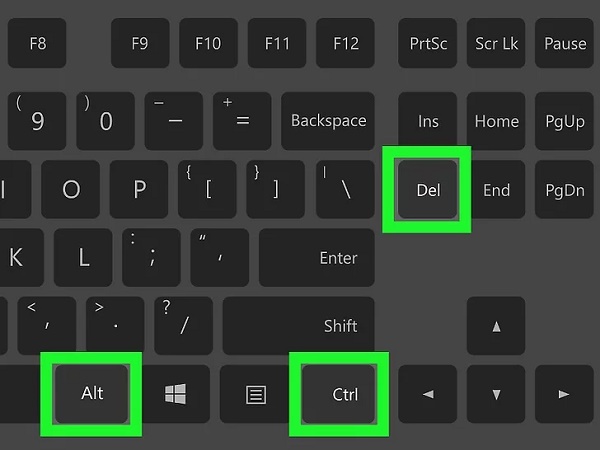
Что делать для установки правильности загрузки в БИОС
Другим способом решить проблему «Remove disks or other media press any key to restart» является установка правильной последовательности загрузки устройств на вашем ПК. Обычно для корректной загрузки компьютера необходимо установить жёсткий диск (или SSD) первым для загрузки.
Для этого выполните следующее:
- Нажмите на Ctrl+Alt+Del для перезагрузки вашего ПК;
- Когда компьютер начнёт загружаться, быстро жмите на F2 или Del для входа в БИОС;
- Найдите в БИОСе соответствующий раздел для загрузки (например, Advanced BIOS Features);
- В перечне устройств установите первым ваш HDD;
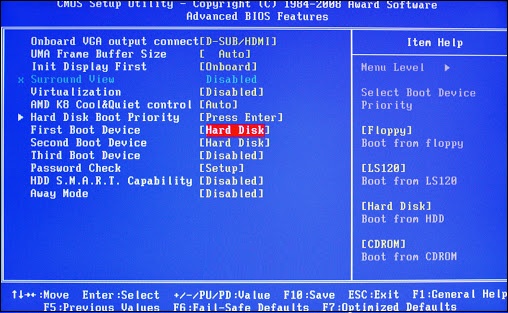
После этого компьютер перезапустится и начнёт загружаться без каких-либо проблем.
Создание загрузочной флешки заново при ошибке «Remove disks or other media…»
В некоторых случаях данные на загрузочной флешке бывают повреждены вследствие различных причин. Рекомендуем переформатировать ваш флеш-накопитель, а затем записать инсталляционную версию ОС Виндовс на вашу флешку с нуля. В этом вам помогут такие популярные инструменты как Rufus, Media Creation Tool, UltraISO, WinSetupFromUSB и другие.

Правильная работа с флешкой позволит сделать её инсталляционный вариант, а затем и выполнить с неё корректную установку ОС Виндовс.
Видео-инструкция
В представленном ниже видео рассмотрено, как избавиться от сообщения «Remove disks or other media press any key to restart» с помощью изменения порядка загрузки в БИОС, и что делать для этого.
Источник
Remove disks or other media press any key to restart при загрузке компьютера — что это и как исправить?
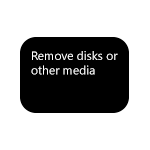
В этой инструкции подробно о том, что означает сообщение «Remove disks or other media» при загрузке и как исправить эту ошибку для различных ситуаций: загрузки установленной системы с жесткого диска или SSD или же при загрузке с загрузочной флешки.
Что означает сообщение Remove disks or other media при загрузке
Рассматриваемое сообщение переводится как «Удалите (отключите) диски или другие накопители», а затем — Press any key to restart (нажмите любую клавишу для перезагрузки).
Смысл же оповещения заключается в том, что при текущих настройках загрузки в BIOS/UEFI и при текущих подключенных накопителях (HDD и SSD, флешки и карты памяти, компакт-диски), компьютер не нашел подходящих устройств, с которых можно загрузить систему. Ошибка по своей сути не отличается от аналогичных ошибок An Operating System Wasn’t Found или Reboot and Select Proper Boot Device.
Первое что следует попробовать в таком случае — именно о том, что сообщают на черном экране — Remove disks or other media, то есть отключить любые запоминающие устройства, подключенные в настоящий момент времени, после чего нажать любую клавишу. В случае, если никаких других действий с компьютером не производилось (не сбрасывался БИОС, не подключались новые внутренние накопители), а системный диск подключен и исправен — это вполне может решить проблему. Если же это не помогло, переходим к следующим вариантам.
Как исправить ошибку Remove disks or other media Press any key to restart
Если ошибка «Remove disks or other media» появляется при простой загрузке компьютера с системного жесткого диска с установленной операционной системой, то есть мы не пробуем загрузиться с флешки или другого накопителя, рекомендую сначала попробовать такой вариант:
- При включении компьютера вызываем Boot Menu (обычно вызывается клавишами от F8 до F12 в зависимости от модели материнской платы ПК, нужную клавишу как правило указывают на первом экране при включении, подробнее: Как зайти в Boot Menu).
- Если в появившемся списке есть Windows Boot Manager, выберите его. Если такой пункт отсутствует, но в наличии ваш системный HDD или SSD — выберите его.
- Если загрузка проходит успешно, перезагрузите компьютер, зайдите в БИОС/UEFI, обычно это выполняется клавишей Delete на ПК, также может быть полезным материал Как зайти в БИОС (UEFI) в Windows 10. После этого в настройках загрузки (Boot) установите нужный пункт (как в шаге 2) в качестве первого устройства загрузки, действовать можно по аналогии с описанием в инструкции Как поставить загрузку с флешки в БИОС/UEFI.
В случае, если проблема появляется при загрузке с флешки, рекомендую ознакомиться с материалом БИОС (UEFI) не видит загрузочную флешку — в нем указаны причины, по которым загрузочная флешка может не восприниматься в качестве загрузочной в системе.
Бывают и более сложные ситуации, вызывающие ту же ошибку:
- Нужный диск для загрузки не отображается в Boot Menu и не виден в BIOS (UEFI) — в этом случае можно предположить либо плохое подключение диска (кабели неплотно подключены, подключены не все кабели), либо неисправность диска, с которого нужно выполнить загрузку.
- Ошибка появляется после отключения одного (не системного) из двух и более дисков от компьютера — обычно это говорит о том, что загрузчик системы находился не на том же диске, где находится сама система, а на отключенном. Случай достаточно распространенный. Это можно исправить, вручную создав раздел с загрузчиком и восстановив его (Как восстановить загрузчик Windows 10), но я бы для такого случая рекомендовал прибегнуть к переустановке системы, особенно для начинающего пользователя.
- Ошибка Remove disks or other media появилась после переноса Windows на другой диск или SSD — возможно, не были перенесены нужные разделы с загрузчиком системы, варианты решения те же, что и в предыдущем случае.
- Диск виден, никаких переносов системы не выполнялось, ошибка в наличии — причиной может быть поврежденный загрузчик, измененные параметры БИОС (например, включили Secure Boot в то время, как на ПК установлена Windows 7, тогда следует отключить Secure Boot, включили режим загрузки Legacy, когда система установлена в режиме UEFI или наоборот), поврежденная файловая система на диске (можно попробовать выполнить проверку диска на ошибки, загрузившись с загрузочной флешки Windows, нажав клавиши Shift+F10 для открытия командной строки в программе установки, а затем используя chkdsk для проверки, как описано в инструкции Проверка жесткого диска на ошибки в Windows).
Еще один распространенный сценарий появления ошибки Remove disks or other media — установка Windows 10, 8.1 или Windows 7 с флешки, последующее извлечение флешки, но в БИОС не устанавливается загрузка с нужного жесткого диска или Windows Boot Manager (при наличии пункта) — в этом случае следует сделать это.
При этом, когда на компьютере более одного физического жесткого диска или SSD возможна ситуация, что система оказалась на одном диске (который вы выбрали в программе установки), а загрузчик — на другом (который с точки зрения системы идет первым по счету), тогда для успешной загрузки может потребоваться указать в качестве первого устройства загрузки не диск с системой, а диск с загрузчиком. Если вы не уверены, в том, как дела обстоят у вас, а на ПК несколько дисков, попробуйте выполнить загрузку с каждого из них, даже не системных.
Источник
Please remove this media and press any key to reboot при установке — что делать?
При установке на пользовательской ПК новой версии операционной системы (или после завершения инсталляции таковой) пользователь может столкнуться с неприятным для себя сообщением «Please remove this media and press any key to reboot» и не понимать, что же делать. При нажатии на какую-либо из клавиш клавиатуры упомянутое сообщение обычно дублируется без каких-либо изменений. Ниже разберём суть возникшей проблемы, а также опишем способы, позволяющие её исправить.
Суть ошибки «remove this media» при установке
В переводе текст данного уведомления выглядит как «Пожалуйста, изымите медиа, и нажмите на любую клавишу для перезагрузки».
Обычно ошибка уведомление возникает в следующих ситуациях:
| Причины ошибки: | Пояснение: |
|---|---|
| Пользователь установил операционную систему с внешнего флеш-накопителя, затем перезагрузил ПК, но забыл изъять флешку из разъёма ПК. | В этом случае система будет обращаться для загрузки к флешке, а не к установленной на жёстком диске или SDD операционной системе. |
| Инсталляционный флеш-накопитель создан пользователем некорректно. | В частности, инсталляционные файлы были механически скопированы на флешку, использовался некорректный софт и другое. |
| В БИОСе первым для загрузки установлены иные медиа, нежели жёсткий диск. | Вместо HDD первой для загрузки установлена флешка, CD (DVD) и другие медиа. |
| В БИОСе неверно выбрат вариант загрузки. | В частности, «UEFI» — «Legacy». |
| Данные на диске повреждены. | Либо на флеш-носителе. |
При нажатии на Энтер описанное уведомление обычно копируется.
Давайте рассмотрим, что же делать при появлении данной проблемы во время установки на вашем PC.
Извлечение устройства из ПК при возникновении проблемы
Как следует из текста рассматриваемого нами сообщения («Please remove this media») самым первым действием должно стать изъятие медиа (обычно это флешка или cd/dvd диск) из ПК. Изымите медиа, после чего нажмите клавишу Энтер. После этого загрузка системы должна стартовать в стандартном режиме.
В некоторых случаях рекомендуется изъять медиа из ПК, после чего нажать на комбинацию клавиш Ctrl+Alt+Del для перезагрузки системы. После перезагрузки компьютер запустится в стандартном режиме.
Что делать, чтобы ускорить загрузку устройств в БИОС
Другим способом исправить возникшую дисфункцию с уведомлением «Please remove this media and press any key to reboot» будет установка очерёдности загрузки медиаустройств в БИОСе вашего ПК.
Что делать для этого:
- При запуске системы быстро клацайте на клавишу F2 (Del) для перехода в БИОС;
- В БИОСе найдите раздел, отвечающий за загрузку (обычно это «Boot» или аналог);
- В опции очерёдности загрузки устройств установите первым устройств HDD (жёсткий диск), на котором установлена операционная система вашего PC;
- Сохраните произведённые вами изменения (обычно для этого используется клавиша F10);
- Выйдите из БИОСа. Запуск системы произойдёт в обычном режиме.
Правильное создание загрузочной флешки при ошибке «Please remove this media»
В ряде случаев причиной сообщения «Please remove this media» при установке является некорректно созданный пользователем загрузочный флеш-накопитель. Что делать в данном случае? Рекомендуем пользоваться проверенными инструментами уровня « Rufus », « Win32 Disk », « UltraISO », « Media Creation Tool », и соблюсти корректную процедуру создания инсталляционного флеш-накопителя.
Корректный режим загрузки при установке с носителя
При создании загрузочного флеш-накопителя пользователь может выбирать стиль разбивки разделов MBR или GPT, что прямо влияет на выбор файловой системы – FAT32 или NTFS. В процессе использования такой флешки для установки системы в БИОСе пользователем может быть выбран не корректный вариант загрузки – UEFI (обычно работает с GPT) или « Legacy » (обычно работает с MBR).
В зависимости от того, какая форма разбивки разделов выбрана на вашей флешке, установите и соответствующий вариант загрузки в вашем БИОСе («UEFI» или «Legacy»). В ином случае вы столкнётесь с ошибкой «Please remove this media» на вашем ПК.
Заключение
Выше мы подробно рассмотрели, почему появляется уведомление «Please remove this media and press any key to reboot» при установке системы, и что делать для его исправления. В большинстве случаев для устранения дисфункции понадобится просто изъять медиа (обычно это стандартный флеш-накопитель) с вашего ПК. После этого перезагрузите систему, и рассмотренное нами уведомление перестанет вам досаждать.
Источник

Что значит ошибка «Remove disks or other media press any key to restart» при включении компьютера?
Данную фразу можно увидеть на мониторе своего компьютера во время обычного включения и запуска операционной системы, либо же при попытке ее переустановить, осуществляя загрузку с установочного устройства (флешка, диск).
В данной статье мы рассмотрим значение этого сообщения, а также методы его исправления.
Значение сообщения
Для начала обратимся к переводу текста сообщения на русский язык. Remove disks or other media press any key to restart переводится как “удалите диски и другие носители информации из компьютера и нажмите любую кнопку для перезагрузки”.
Это значит, что ваш компьютер пытается загрузиться с устройства, которое загрузочным не является.
Что делать и как исправить?
На самом деле решение очень простое и оно описано в тексте сообщения. Все, что Вам нужно сделать чтобы компьютер загрузился, это проверить DVD привод на наличие в нем оптических дисков, а также USB порты на наличие флешек и иных носителей информации, например внешних жестких дисков. Если они установлены – извлечь.
Извлекаем флешку из картридера
Извлекаем все флешки из USB портов
Причиной является неправильная установка приоритетов загрузки в BIOS. На первом месте стоит не жесткий диск, на котором находится операционная система, а USB носитель или DVD привод.
Скорее всего во время последней переустановки системы, когда менялись приоритеты загрузки для установки, они не были возвращены к начальному состоянию.
Вкладка Boot, отвечающая за установку приоритетов загрузки
На стадии включения компьютер в первую очередь пытается загрузиться с них. Если флешка или DVD диск при включении вставлены в компьютер/ноутбук и при этом не являются загрузочными, появляется сообщение “Remove disks or other media press any key to restart”.
Если же вы видите эту фразу при попытке загрузки с флешки для установки операционной системы, то скорее всего ваша загрузочная флешка создана неправильно.
Лучшая благодарность автору — репост к себе на страничку:
При установке на пользовательской ПК новой версии операционной системы (или после завершения инсталляции таковой) пользователь может столкнуться с неприятным для себя сообщением «Please remove this media and press any key to reboot» и не понимать, что же делать. При нажатии на какую-либо из клавиш клавиатуры упомянутое сообщение обычно дублируется без каких-либо изменений. Ниже разберём суть возникшей проблемы, а также опишем способы, позволяющие её исправить.
Содержание
- Суть ошибки «remove this media» при установке
- Извлечение устройства из ПК при возникновении проблемы
- Что делать, чтобы ускорить загрузку устройств в БИОС
- Правильное создание загрузочной флешки при ошибке «Please remove this media»
- Корректный режим загрузки при установке с носителя
- Заключение
В переводе текст данного уведомления выглядит как «Пожалуйста, изымите медиа, и нажмите на любую клавишу для перезагрузки».
Обычно ошибка уведомление возникает в следующих ситуациях:
| Причины ошибки: | Пояснение: |
|---|---|
| Пользователь установил операционную систему с внешнего флеш-накопителя, затем перезагрузил ПК, но забыл изъять флешку из разъёма ПК. | В этом случае система будет обращаться для загрузки к флешке, а не к установленной на жёстком диске или SDD операционной системе. |
| Инсталляционный флеш-накопитель создан пользователем некорректно. | В частности, инсталляционные файлы были механически скопированы на флешку, использовался некорректный софт и другое. |
| В БИОСе первым для загрузки установлены иные медиа, нежели жёсткий диск. | Вместо HDD первой для загрузки установлена флешка, CD (DVD) и другие медиа. |
| В БИОСе неверно выбрат вариант загрузки. | В частности, «UEFI» — «Legacy». |
| Данные на диске повреждены. | Либо на флеш-носителе. |
При нажатии на Энтер описанное уведомление обычно копируется.
Давайте рассмотрим, что же делать при появлении данной проблемы во время установки на вашем PC.
Это может быть полезным: Ошибка System_thread_exception_not_handled на Windows 10, что делать?
Извлечение устройства из ПК при возникновении проблемы
Как следует из текста рассматриваемого нами сообщения («Please remove this media») самым первым действием должно стать изъятие медиа (обычно это флешка или cd/dvd диск) из ПК. Изымите медиа, после чего нажмите клавишу Энтер. После этого загрузка системы должна стартовать в стандартном режиме.
В некоторых случаях рекомендуется изъять медиа из ПК, после чего нажать на комбинацию клавиш Ctrl+Alt+Del для перезагрузки системы. После перезагрузки компьютер запустится в стандартном режиме.
Что делать, чтобы ускорить загрузку устройств в БИОС
Другим способом исправить возникшую дисфункцию с уведомлением «Please remove this media and press any key to reboot» будет установка очерёдности загрузки медиаустройств в БИОСе вашего ПК.
Что делать для этого:
- При запуске системы быстро клацайте на клавишу F2 (Del) для перехода в БИОС;
- В БИОСе найдите раздел, отвечающий за загрузку (обычно это «Boot» или аналог);
- В опции очерёдности загрузки устройств установите первым устройств HDD (жёсткий диск), на котором установлена операционная система вашего PC;
- Сохраните произведённые вами изменения (обычно для этого используется клавиша F10);
- Выйдите из БИОСа. Запуск системы произойдёт в обычном режиме.
Правильное создание загрузочной флешки при ошибке «Please remove this media»
В ряде случаев причиной сообщения «Please remove this media» при установке является некорректно созданный пользователем загрузочный флеш-накопитель. Что делать в данном случае? Рекомендуем пользоваться проверенными инструментами уровня «Rufus», «Win32 Disk», «UltraISO», «Media Creation Tool», и соблюсти корректную процедуру создания инсталляционного флеш-накопителя.
Корректный режим загрузки при установке с носителя
При создании загрузочного флеш-накопителя пользователь может выбирать стиль разбивки разделов MBR или GPT, что прямо влияет на выбор файловой системы – FAT32 или NTFS. В процессе использования такой флешки для установки системы в БИОСе пользователем может быть выбран не корректный вариант загрузки – UEFI (обычно работает с GPT) или «Legacy» (обычно работает с MBR).
В зависимости от того, какая форма разбивки разделов выбрана на вашей флешке, установите и соответствующий вариант загрузки в вашем БИОСе («UEFI» или «Legacy»). В ином случае вы столкнётесь с ошибкой «Please remove this media» на вашем ПК.
Читайте также: An operating system wasn’t found. Try disconnecting any drives — как пофиксить.
Заключение
Выше мы подробно рассмотрели, почему появляется уведомление «Please remove this media and press any key to reboot» при установке системы, и что делать для его исправления. В большинстве случаев для устранения дисфункции понадобится просто изъять медиа (обычно это стандартный флеш-накопитель) с вашего ПК. После этого перезагрузите систему, и рассмотренное нами уведомление перестанет вам досаждать.
Опубликовано 25 апреля 2020 Обновлено 12 октября 2020
Пытаясь установить новую операционную систему на наш ПК, мы можем столкнуться с появившемся на экране уведомлением «Remove disks or other media press any key to restart», и не понимаем, что предпринять в такой ситуации. Нажатие на кнопки клавиатуры не даёт какого-либо ощутимого результата, и всё, что видит пользователь – это появление на экране рассматриваемой надписи вновь и вновь. Ниже мы подробно разберём, что это за уведомление, и как восстановить нормальную загрузку операционной системы на вашем ПК.
Содержание
- Причины ошибки «Remove disks or other media press any key to restart»
- Отключение флеш-накопителя, чтобы исправить проблему
- Что делать для установки правильности загрузки в БИОС
- Создание загрузочной флешки заново при ошибке «Remove disks or other media…»
- Видео-инструкция
В переводе рассматриваемое нами уведомления звучит как «Изымите диск или другой медиа, а затем нажмите любую клавишу для перезагрузки».
Обычно данное уведомление возникает в ситуации, когда система пробует обратиться к загрузочному медиа (диску или флешке), но по различным причинам не находит его, или не находит на таком медиа необходимые данные для загрузки.
Причины для этого следующие:
Давайте рассмотрим, что делать, чтобы исправить проблему «Remove disks or other media press any key to restart».
Это может быть полезным: Ошибка Cannot open file “fsgame.ltx”. Check your working folder.
Отключение флеш-накопителя, чтобы исправить проблему
Наиболее распространённым фактором, вызывающим появлением сообщения «Remove disks or other media», является наличие подключенного к ПК USB-накопителя. Обычно пользователь устанавливает с флешки ОС Виндовс, после чего система производит перезагрузку.
Поскольку при этом в БИОСе часто первым выставлен флеш-накопитель, то вместо нужных данных на жёстком диске в систему будут подгружены данные с подключенного к ПК флеш-накопителя. Это вызовет несоответствие запрашиваемых и получаемых данных, что приведёт к появлению сообщения «Remove disks or other media».
Исправить ошибку поможет изъятие флешки из USB-разъёма вашего ПК, а затем и нажатие на какую-либо клавишу для перезагрузки компьютера.
Если компьютер сам не перезагружается, нажмите на сочетание клавиш Ctrl+Alt+Del для его перезагрузки. После перезагрузки будет выполнена загрузка уже с жёсткого диска, и работа ПК будет нормализована.
Что делать для установки правильности загрузки в БИОС
Другим способом решить проблему «Remove disks or other media press any key to restart» является установка правильной последовательности загрузки устройств на вашем ПК. Обычно для корректной загрузки компьютера необходимо установить жёсткий диск (или SSD) первым для загрузки.
Для этого выполните следующее:
- Нажмите на Ctrl+Alt+Del для перезагрузки вашего ПК;
- Когда компьютер начнёт загружаться, быстро жмите на F2 или Del для входа в БИОС;
- Найдите в БИОСе соответствующий раздел для загрузки (например, Advanced BIOS Features);
- В перечне устройств установите первым ваш HDD;
- Нажмите на F10 для сохранения изменений в БИОСе и выхода с него.
После этого компьютер перезапустится и начнёт загружаться без каких-либо проблем.
Создание загрузочной флешки заново при ошибке «Remove disks or other media…»
В некоторых случаях данные на загрузочной флешке бывают повреждены вследствие различных причин. Рекомендуем переформатировать ваш флеш-накопитель, а затем записать инсталляционную версию ОС Виндовс на вашу флешку с нуля. В этом вам помогут такие популярные инструменты как Rufus.ie, Media Creation Tool, UltraISO, WinSetupFromUSB.com/downloads и другие.
Правильная работа с флешкой позволит сделать её инсталляционный вариант, а затем и выполнить с неё корректную установку ОС Виндовс.
Читайте также: код ошибки 0x80072F76 — 0x20017 в Виндовс 10 Media Creation Tool.
Видео-инструкция
В представленном ниже видео рассмотрено, как избавиться от сообщения «Remove disks or other media press any key to restart» с помощью изменения порядка загрузки в БИОС, и что делать для этого.
На чтение 5 мин Просмотров 96 Опубликовано 14.07.2022
Если через некоторое время на экране появится сообщение «Извлечь диски или другие носители информации. Нажмите любую клавишу для перезагрузки» проблема обычно относительно легко устраняется, но новичку может быть сложно понять, в чем дело.
В данном руководстве мы подробно объясним, что означает сообщение «Remove disks or other media» при загрузке и как его исправить в различных ситуациях: загрузка установленной системы с жесткого диска или SSD, или загрузка с загрузочной флешки.
Что означает сообщение «Извлеките диски или другие носители» при загрузке компьютера?
Смысл сообщения заключается в том, что при текущих настройках BIOS/UEFI для загрузки и при подключенных в данный момент накопителях (HDD и SSD, флешки и карты памяти, CD) компьютер не нашел подходящих устройств, с которых можно загрузить систему. ошибка принципиально не отличается от аналогичных ошибок An Operating System Wasn’t Found или Reboot and Select Proper Boot Device.
Первое, что вы должны попробовать — именно то, о чем сообщают на черном экране — Remove disks or other media, что означает отключить все подключенные в данный момент устройства хранения данных, а затем нажать любую клавишу. Если никаких других действий с компьютером не производилось (BIOS не сбрасывался, новые внутренние диски не подключались), а системный диск подключен и не поврежден, то это вполне может решить проблему. Если это не помогло, перейдите к следующим вариантам.
Как исправить ошибку Remove disks or other media Press any key to restart
Если ошибка «Remove disks or other media» появляется при простой загрузке компьютера с системного жесткого диска с установленной операционной системой, то есть мы не пытаемся загрузиться с флешки или другого носителя, рекомендую сначала попробовать этот вариант:
- При запуске компьютера вызовите Boot Menu (обычно вызывается нажатием клавиш F8 — F12 в зависимости от модели материнской платы ПК, нужную клавишу обычно можно заметить на первом экране при включении, читайте подробнее: Как войти в меню загрузки).
- Если в списке есть Диспетчер загрузки Windows, выберите его. Если такого пункта нет, но у вас есть системный HDD или SSD — выберите его.
- Если загрузка прошла успешно, перезагрузите компьютер, перейдите в BIOS/UEFI, обычно это делается нажатием клавиши Delete на компьютере, также может быть полезна статья Как войти в BIOS (UEFI) в Windows 10. После этого в настройках загрузки (Boot) установите нужный пункт (как в шаге 2) в качестве первого загрузочного устройства, действовать можно аналогично описанию в статье Как загрузиться с флешки в BIOS/UEFI.
В случае, если проблема возникает при загрузке с USB флешки, рекомендую прочитать статью UEFI не видит USB флешку — в ней указаны причины, по которым USB флешка не распознается в системе как загрузочная.
Существуют и более сложные ситуации, вызывающие подобную ошибку:
- Диск, с которого нужно загрузиться, не отображается в Boot Menu и не виден в BIOS (UEFI) — В этом случае можно предположить либо плохое подключение диска (кабели не подключены, не все кабели подключены), либо неисправен диск, с которого производится загрузка.
- Ошибка возникает после отключения одного (не системного) из двух и более дисков от компьютера — Обычно она указывает на то, что загрузчик системы находился не на том же диске, что и сама система, а на отключенном. Этот случай довольно распространен. Это можно исправить, создав вручную раздел с загрузчиком и восстановив его (Как восстановить загрузчик Windows 10), но для такого случая я бы рекомендовал прибегнуть к переустановке системы, особенно начинающему пользователю.
- Удалить диски или другие носители ошибка появилась после переноса Windows на другой диск или SSD — возможно, нужные разделы с загрузчиком не были перенесены, варианты решения те же, что и в предыдущем случае.
- Диск виден, никаких переносов системы не производилось, ошибка присутствует — Причиной может быть поврежденный загрузчик или измененные настройки BIOS (например, включение Secure Boot, когда на компьютере работает Windows 7, затем отключение Secure Boot, включение режима загрузки Legacy, когда система установлена в режиме UEFI или наоборот), поврежденная файловая система на диске (вы можете попробовать проверить диск на наличие ошибок, загрузившись с загрузочного USB-носителя Windows, нажав Shift+F10, чтобы открыть командную строку в программе установки, а затем используя chkdsk для проверки, как описано в разделе Проверка жесткого диска на ошибки в Windows).
Другой распространенный сценарий ошибки «Извлечение дисков или других носителей» — это когда при установке Windows 10, 8.1 или Windows 7 с флешки, затем извлекаем флешку, но BIOS не устанавливает загрузку с нужного жесткого диска или Windows Boot Manager (если есть) — в этом случае нужно сделать так.
При этом, когда на вашем компьютере более одного физического жесткого диска или SSD, возможна ситуация, когда система находится на одном диске (который вы выбрали в программе установки), а загрузчик на другом (который с точки зрения системы является первым в очереди), тогда для успешной загрузки может потребоваться указать в качестве первого загрузочного устройства не диск с системой, а диск с загрузчиком. Если вы не уверены в том, как идут дела, и на вашем компьютере несколько дисков, попробуйте загрузиться с каждого из них, даже с несистемных.
@will13am wrote:
This sounds like a max file size limitation with the MMS standard. It has nothing to do with the phone or service provider.
Yeah, although I don’t receive a lot of this sort of thing, I have received some fairly large pics before, and didn’t have an issue, so I would think the file must be QUITE sizeable(anybody know what the MMS limit is?), OR, could it possibly be that the OP has run out of data?